Maison >Opération et maintenance >CentOS >Comment vérifier si Linux est une version Centos
Comment vérifier si Linux est une version Centos
- WBOYWBOYWBOYWBOYWBOYWBOYWBOYWBOYWBOYWBOYWBOYWBOYWBoriginal
- 2022-04-14 17:40:1618695parcourir
Méthode : 1. Utilisez la commande « cat /etc/issue » pour afficher les informations sur la version ; 2. Utilisez la commande « lsb_release -a » pour afficher le LSB et les informations de version spécifiques ; /redhat-release" pour afficher les informations sur la version de Redhat Linux.
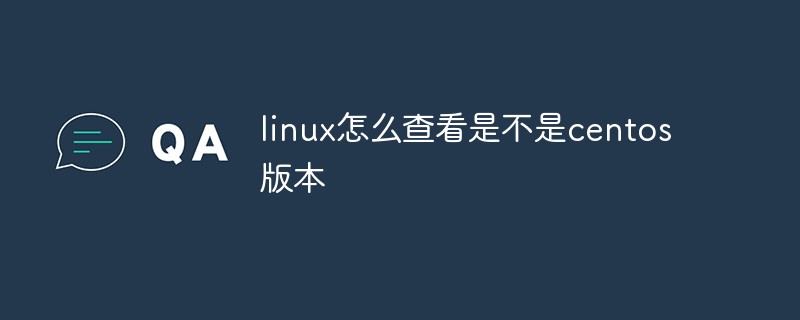
L'environnement d'exploitation de cet article : système centos 6.5, ordinateur Dell G3.
Comment vérifier si Linux est une version CentOS
1 Avec une simple commande, vous pouvez immédiatement savoir s'il s'agit de CentOS, Ubuntu ou Debian.
[root@test ~]#cat /etc/issue CentOS release 6.5 (Final) Kernel \r on an \m BashCopy
2. Connectez-vous au serveur et exécutez lsb_release -a pour répertorier toutes les informations de version
LSB est l'abréviation de Linux Standard Base. La commande lsb_release est utilisée pour afficher le LSB et les informations spécifiques liées à la version.
Comme suit :
[root@test ~]# lsb_release -a LSB Version: :base-4.0-amd64:base-4.0-noarch:core-4.0-amd64:core-4.0-noarch:graphics-4.0-amd64:graphics-4.0-noarch:printing-4.0-amd64:printing-4.0-noarch Distributor ID: CentOS Description: CentOS release 6.5 (Final) Release: 6.5 Codename: Final BashCopy
Remarque : Cette commande s'applique à tous les Linux, y compris Redhat, SuSE, Debian et autres distributions.
3. Connectez-vous à Linux et exécutez cat /etc/redhat-release
[root@test ~]# cat /etc/redhat-release CentOS release 6.5 (Final) BashCopy
Remarque : De cette façon, vous pouvez voir directement le numéro de version spécifique, tel que AS4 Update 1. Uniquement valable pour Redhat Linux !
Tutoriel recommandé : "tutoriel centos"
Ce qui précède est le contenu détaillé de. pour plus d'informations, suivez d'autres articles connexes sur le site Web de PHP en chinois!
Articles Liés
Voir plus- Comment vérifier quel logiciel a été téléchargé et installé dans centos
- Que dois-je faire si Centos ne parvient pas à reconnaître le format NTFS ?
- Qu'est-ce que lzo sous centos ?
- Centos fait-il la différence entre 32 et 64 bits ?
- Que dois-je faire si la commande pear ne peut pas être utilisée en centos ?

